この記事を読むのに必要な時間は約 6 分です。

さて今回は、WordPressの管理画面のことをさらっと書いていこうと思います。
ここは文字通り、全体を管理していく画面で、ダッシュボードとも言われています。
どういうのかと言いますと、ワードプレスの中にあるのが、管理画面(ダッシュボード)です。
まあ、WordPressのダッシュボードは頻繁に仕様とかが変わりますから、見栄えもたまに変わることもあります。
それでも、骨格みたいなのはあまり変わらないので、ダッシュボードをここでさらっと覚えてください。
全部、覚えることはないですが、基本的なところは覚えましょう。
そうでないと、WordPressの1記事も書くことはできないですよ(笑)。
WordPressの管理画面の構成みたいなところ!
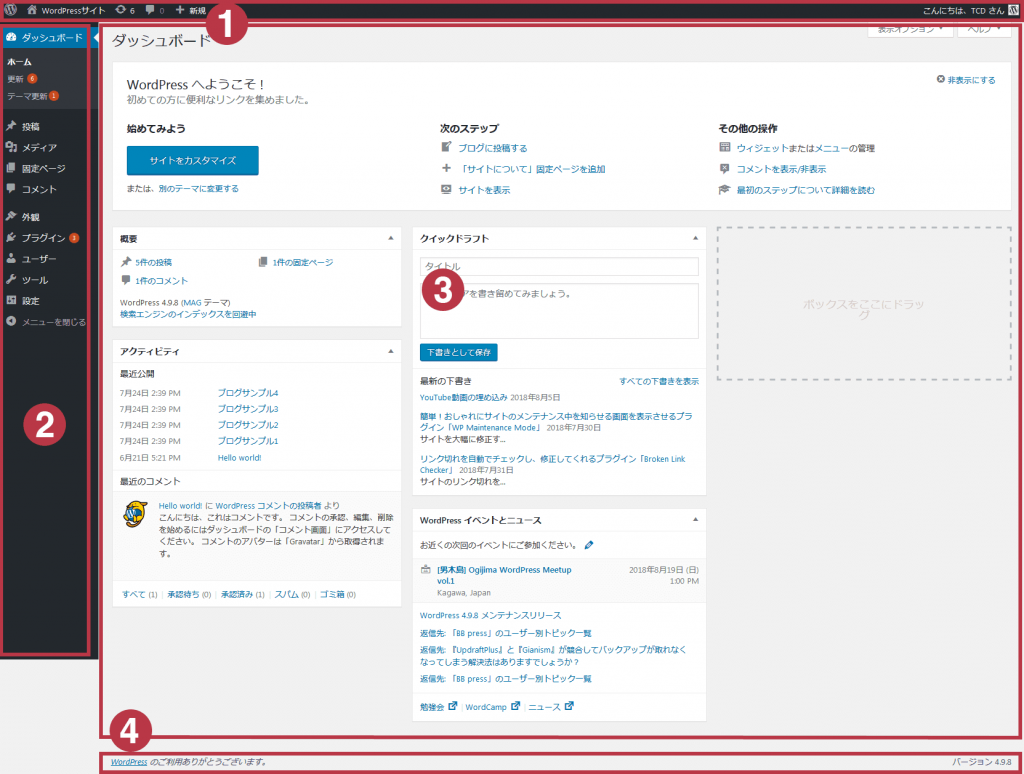
大きく分けると4つに分かれます↑
①ヘッダ部
②メインナビゲーション
③作業領域
④フッタ部
ちょっと順に見ていきましょう!
ヘッダ部
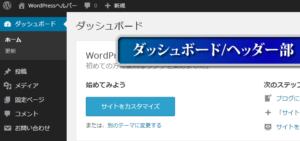
① Ⓦ
ここにマウスをのせると、項目がいくつか表示されます。サポートフォーラムなんてのは、ほかのソフトでもありそうですよね。
② ブログ名
ここをクリックすると、ブログを表示することができます。でも、記事作成中は更新してからクリックしましょ。
③ 更新情報
WordPress本体、テーマ、プラグインとかの更新情報です。そういえば、WordPressは更新とかが多い。
④ 新着コメント情報
新しいコメントの件数がでます。
⑤ 新規作成
投稿や固定ページを作ることができるでしょう。
⑥ ユーザー名
ここから、プロフィール編集や、ログアウトもできます。
⑦ 表示オプション
管理画面の項目の、非表示、表示する項目をチェックボックスで指定できます。
⑧ ヘルプ
詳細な情報を提供しています。
メインナビゲーション
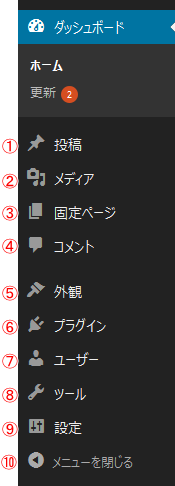
① 投稿
投稿一覧、新規追加、カテゴリー、タグの項目にわかれます。
新しい記事を投稿するときは、新規追加ですよね(笑)。どれをとっても後から修正できるし、細かい設定もできます。
② メディア
音声、画像、動画とかを追加、編集とかできます。これらは記事の投稿画面からも、メディアを追加ボタンでできます。
③ 固定ページ
固定ページは、通常の記事とは違います。詳しくは使って試してみてください。もちろん、トップページにも固定できますよ。
④ コメント
ブログに届いたコメントとかを見ることができます。
⑤ 外観
ここはかなり頻繁に私は使っています。テーマはブログの見栄えを左右するので、しっかり決めましょう。また、ウィジエットを詳細に設定すれば、アクセスも増えるでしょう。
⑥ プラグイン
WordPressには豊富なプラグインが搭載されています。まさに、高機能なものもあります。ブログにあったものを使いましょう。
⑦ ユーザー
ユーザーには5つの権限(サイト管理者、編集者、投稿者、寄稿者、購読者)があり、ここで新規追加も可能です。
⑧ ツール
各種データのインポートもエクスポートもできます。
⑨ 設定
ここの設定はよく使うでしょう。ブログのキャッチフレーズはアクセスアップのキーポイントかもです。ここから、プラグインを有効にできます。
➉ メニューを閉じる
メインナビゲーション部分の表示をコンパクトにします。
作業領域

記事の投稿や編集はここで行います。文字通りの作業するところ、になります。
記事はあらゆるふうに魅せることができるので、作業領域を思う存分、活用してください。
記事の作成とかに、マニュアルはないので、自分らしさを思いっきりアピールしましょう。
文字に装飾、形式、とかもできますし、あとから修正、削除もできるので、WordPressで記事投稿するときは、恐れることはないでしょう。機能は取りそろっています。
フッタ部
WordPress 日本語ローカルサイトへのリンクがあります。また、使用中のWordPress バージョンを確認できます。
私が管理画面でよく使うところ、これからもっと使ってみたいところ。。
やはり、メインナビゲーションからの投稿の新規追加のところをもっともよく使っています。
上のほうで説明しましたがもう一度↓
//① 投稿
投稿一覧、新規追加、カテゴリー、タグの項目にわかれます。
新しい記事を投稿するときは、新規追加ですよね(笑)。どれをとっても後から修正できるし、細かい設定もできます。//
まあ新しい記事を書けば書くほどにここを使うことになるのか(笑)。
WordPressから、1記事投稿するときは、ここ新規追加の項目から入ればいいのですよ。
やはりWordPressだけではなく、ブログは記事次第で生きてきますし、人気も変わります。
どうか、皆様もWordpressで記事を磨いてください!
ああ、それとほかによく使うのは、メインナビゲーションの外観とプラグインです。
まあ、これはブログの見栄えに関わるのでそうなるでしょう。
あと、これから時間があれば、もっと使ってみたいところは、さらに多くのプラグインと、あとは、WordPressの公式サイトを徘徊したいですよ。
![[WordPress] 管理画面の新規投稿画面が真っ白になった場合の対処する方法 は?](http://nomupon.com/wp-content/uploads/2018/10/wordpress-1288020_960_720-e1553625103508-150x150.png)
![[WordPress] Count per Day 設定方法と使い方は? [プラグイン]](http://nomupon.com/wp-content/uploads/2019/01/wordpress-1288020_960_720-150x150.png)

direct cheap isotretinoin curacne next day Breast Milk Keflex Allergy cialis for sale Site Confiance Achat Cialis Viagra Pille Viagra Cialis Y Levitra buy viagra online How Long Does Zithromax Stay In Your System Canadian Atarax Treat Hives From Keflex Prix Du Kamagra En Belgique cialis para mujer Cheap Tadacip Uk
Us Purchasing Of Furosemide Cialis Muestra Gratis cheap cialis online Finasteride Oh Propecia
Generic Viagra Overnight Delivery Vendo Viagra Viagra Samples From Pfizer generic cialis canada Comprar Alli Adelgazante Online
Viagra Online order cialis online Keflex Doseage Strep Throat Discount Online Free Shipping Levaquin C.O.D. Next Day Mastercard Cialis Italia Senza Ricetta
Baclofen Riva Cycloprine Propecia Posologia Propecia Picadura viagra Why Cialis Cost So Much Priligy Zusammen Mit Viagra Viagra Soft Cheap
Propecia Kaina levitra 20mg Resistant To Amoxicillin